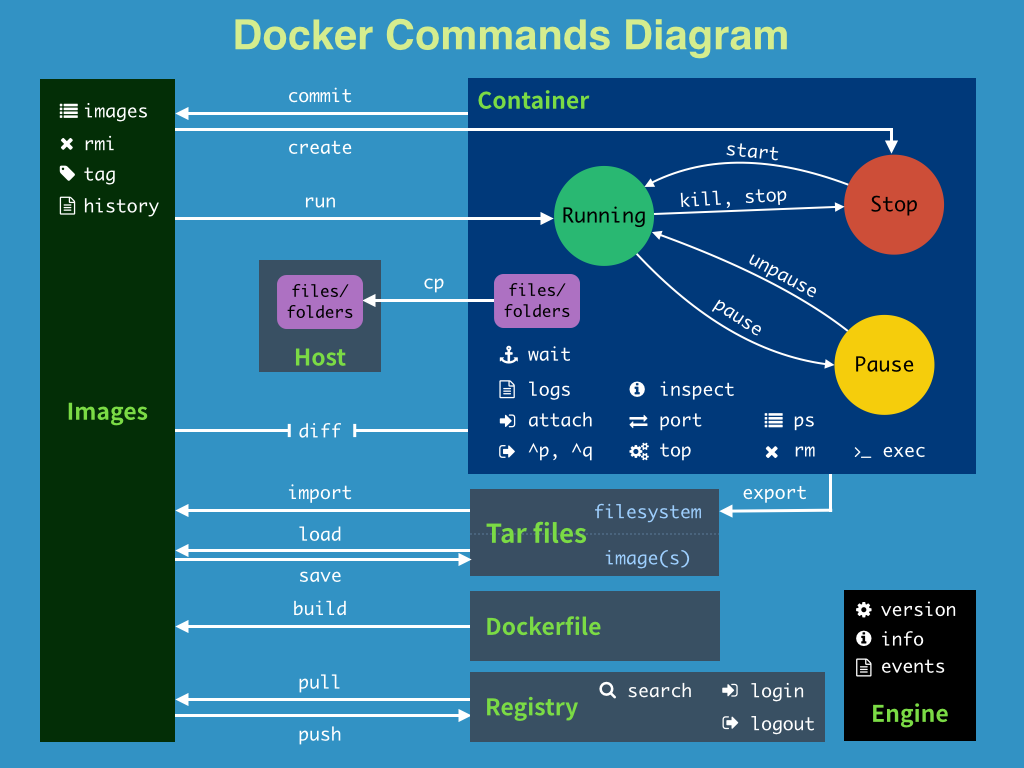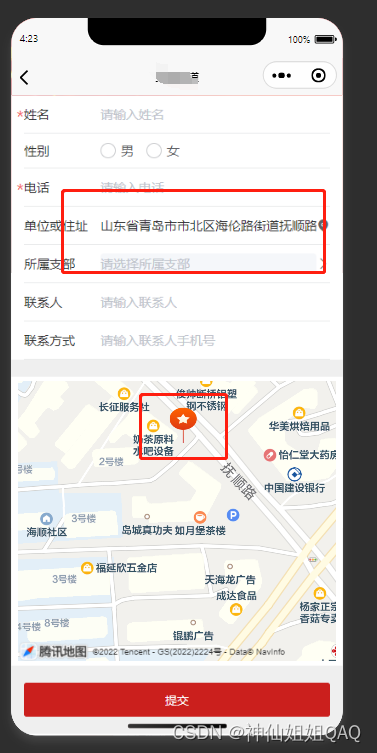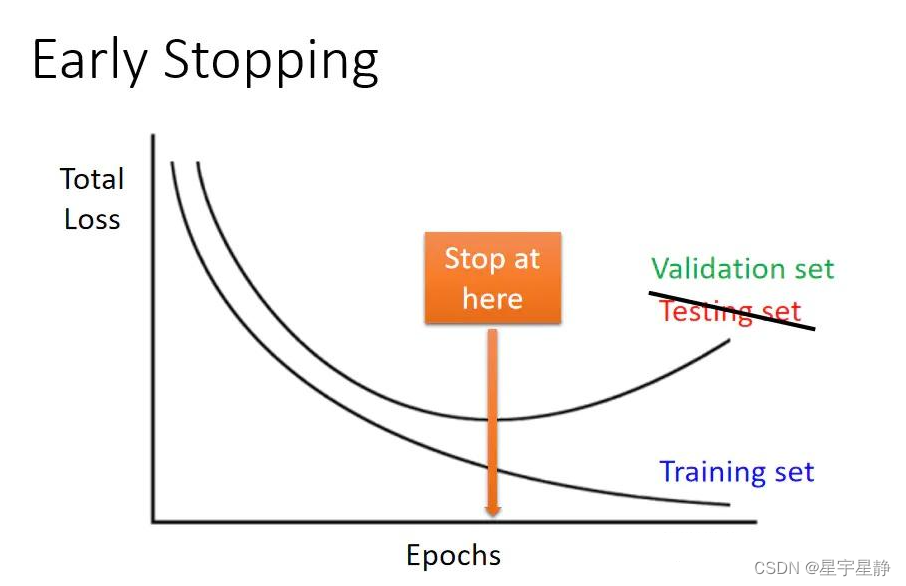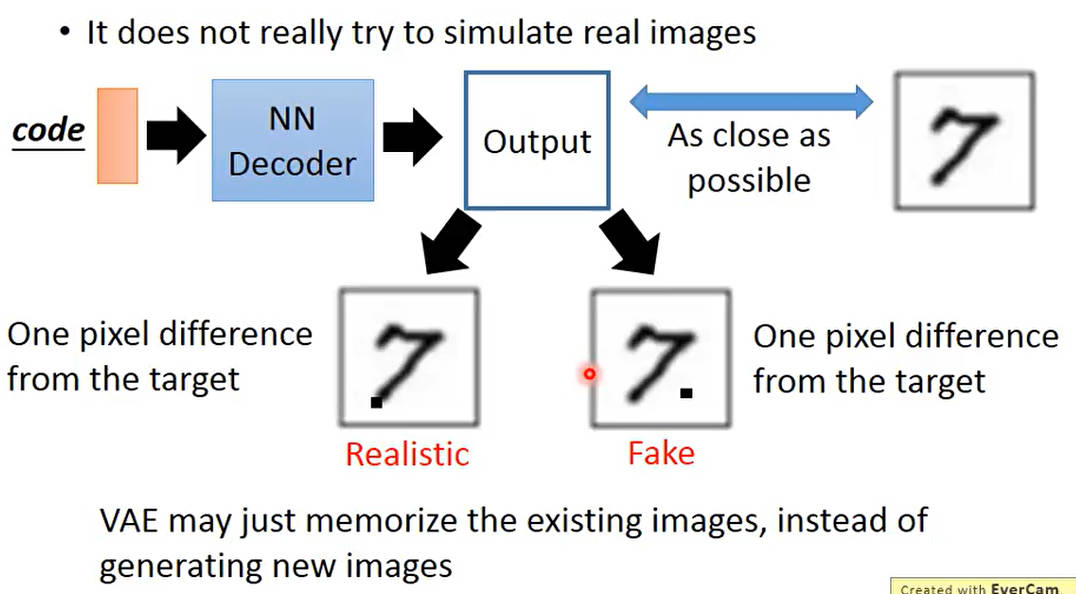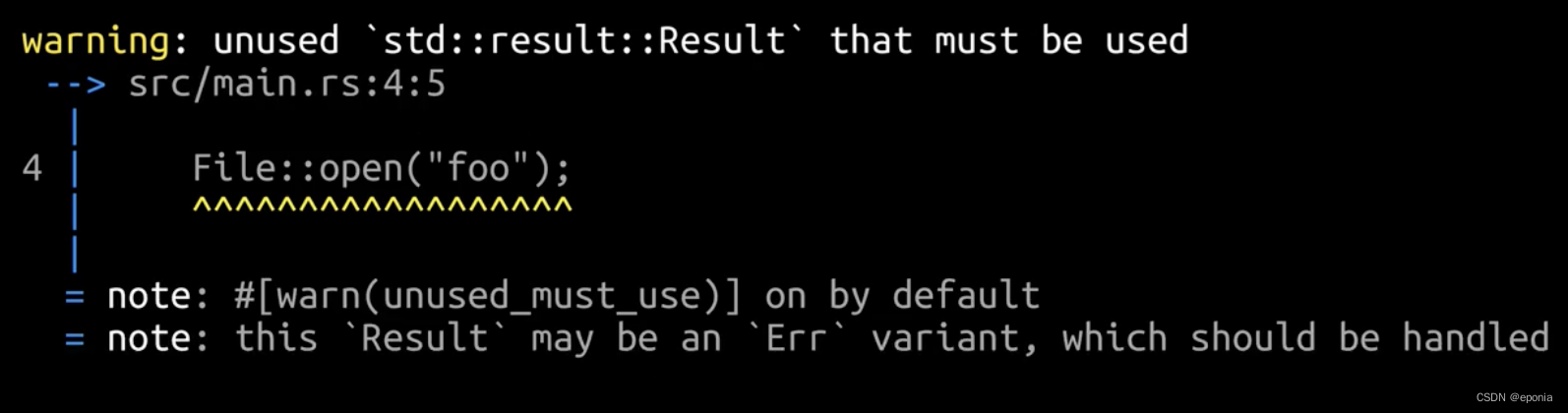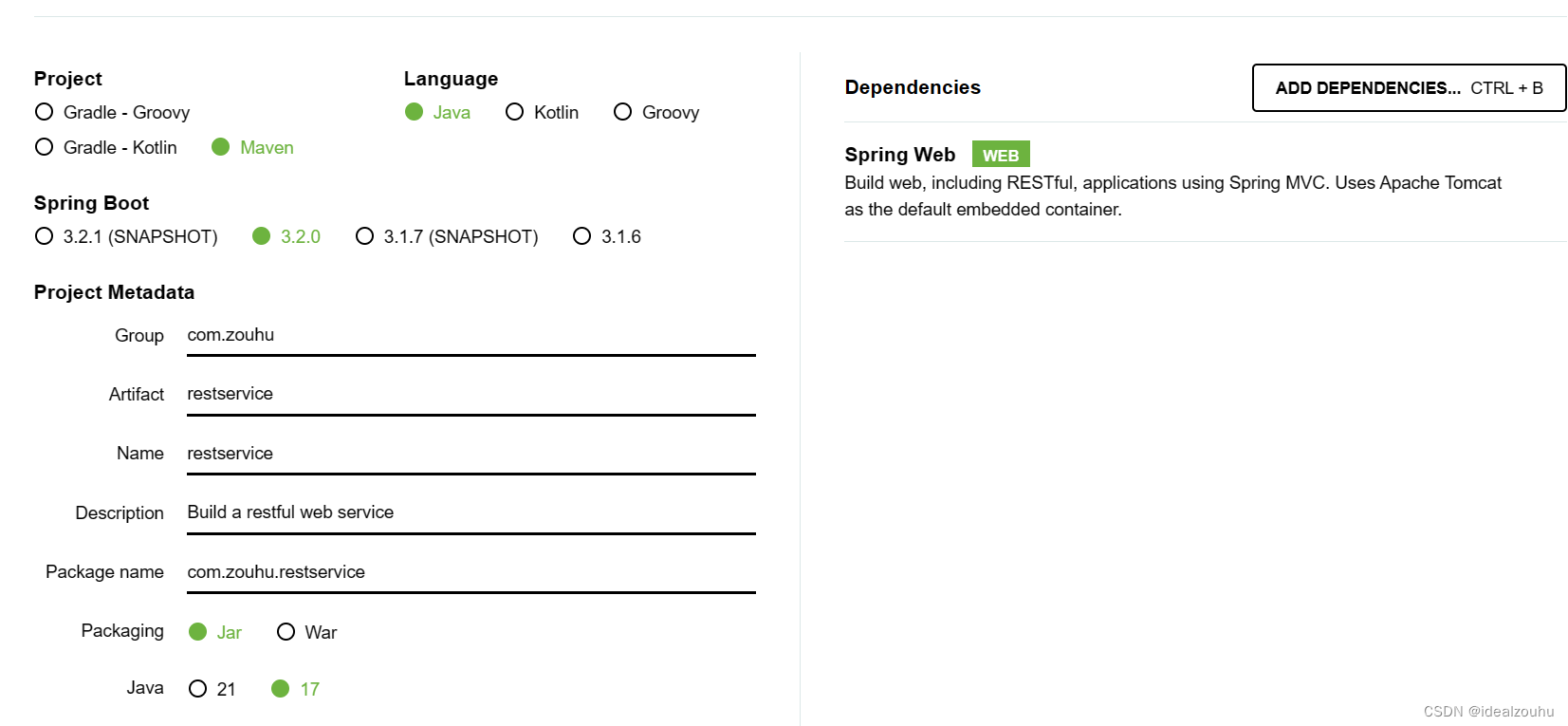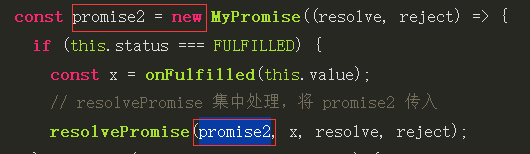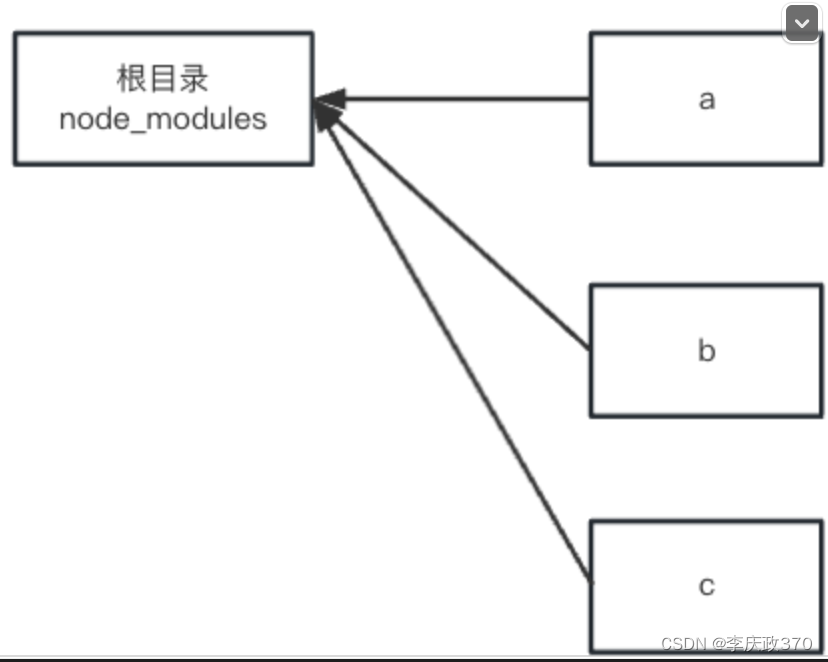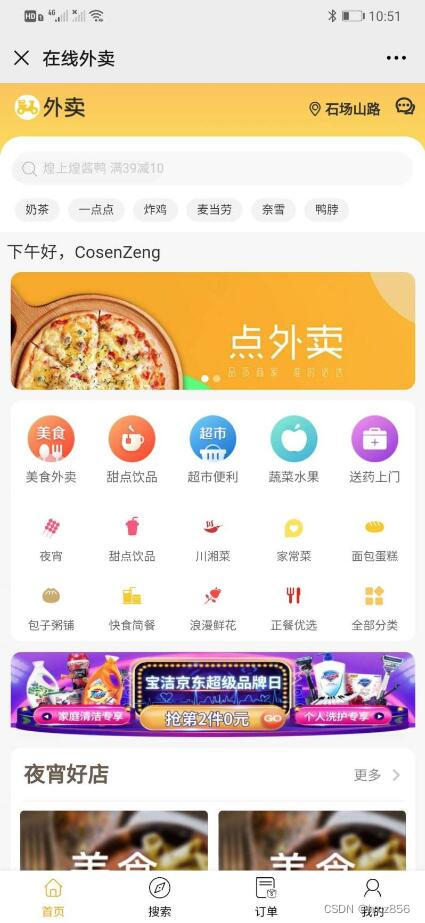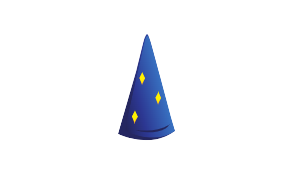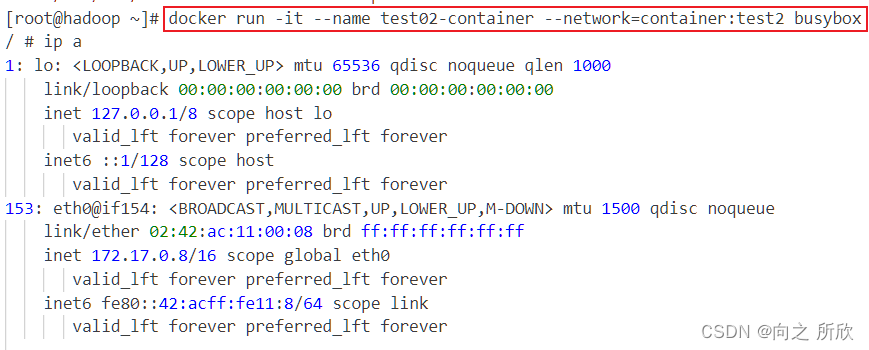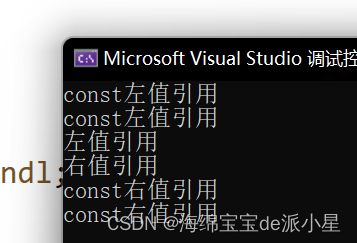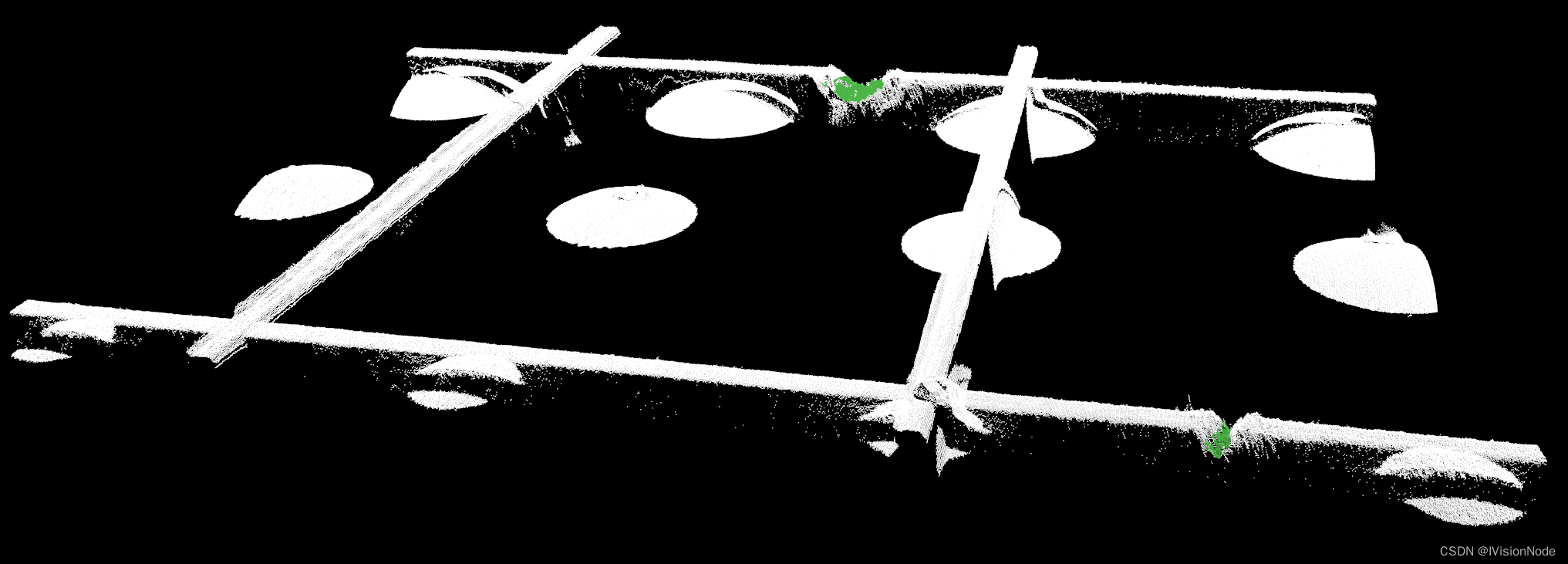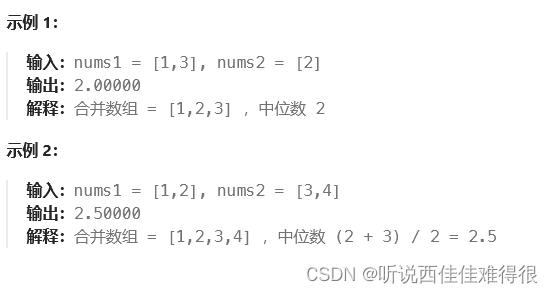文章目录
- 启动类命令
- 帮助类命令
- 镜像命令
- 列出本地主机上的镜像
- 在远程仓库中搜索镜像
- 下载镜像
- 保存镜像
- 加载 tar 包为镜像
- 查看占据的空间
- 删除镜像
- 虚悬镜像
- 命令自动补全
- 新建启动容器
- 启动交互式容器
- 启动守护式容器
- 列出正在运行的容器
- 容器其他启停操作
- 启动已经停止的容器
- 重启容器
- 停止容器
- 强制停止容器
- 删除容器
- 查看容器日志
- 查看容器内运行的进程
- 查看容器内部细节
- 进入正在运行的容器
- 容器和宿主机文件拷贝
- 导入和导出容器
- 将容器生成新镜像
- 本地镜像发布到阿里云
- 容器数据卷
- 所有命令示意图

启动类命令
启动docker:
systemctl start docker
停止Docker:
systemctl stop docker
重启Docker:
systemctl restart docker
查看状态:
systemctl status docker
设置开机自启:
systemctl enable docker
帮助类命令
查看Docker版本:
docker version
查看Docker概要信息:
docker info
查看Docker总体帮助文档:
docker --help
查看docker具体命令帮助文档:
docker 具体命令 --help
镜像命令
列出本地主机上的镜像
docker images
参数:
-a:列出所有镜像(含历史镜像)-q:只显示镜像ID-f:过滤

在远程仓库中搜索镜像
(默认取docker hub中搜索)
docker search 镜像名称
参数:
-f:过滤--limit 数量:只展示前几项
下载镜像
docker pull 镜像名称[:tag]
不加 tag 时,默认下载最新的镜像(即tag为latest)。
保存镜像
# 将 现有的mysql:5.7 和 redis:6 打包起来
docker save -o snow.tar mysql:5.7 redis:6
这个 tar 包是不可以解压缩的!
加载 tar 包为镜像
docker load -i snow.tar
查看占据的空间
查看镜像/容器/数据卷所占的空间:
docker system df
删除镜像
docker rmi 镜像名称/ID
强制删除:
docker rmi -f 镜像名称/ID
可以使用空格分隔,删除多个镜像:
docker rmi 镜像1 镜像2 镜像3
删除全部镜像:
docker rmi -f ${docker images -qa}
虚悬镜像
仓库名、标签都是<none>的镜像,俗称虚悬镜像(dangling image)。
命令自动补全
docker支持命令自动补全功能,当输入镜像名前几位时,可以按tab键自动补全镜像名称、tag等。
# 如果镜像中有ubuntu,查看输入ub按下tab是否可以补全
docker run ub
如果按下tab时没有自动补全,可以按以下步骤操作:
- 检查是否安装了
bash-completion(命令补全增强包)
# 检查有 /usr/share/bash-completion/bash_completion 这个文件
ls /usr/share/bash-completion/bash_completion
- 如果有
/usr/share/bash-completion目录,但是没有/usr/share/bash-completion/bash_completion文件(centos6为/etc/bash_completion文件),则需要安装bash-completion
yum -y install bash-completion
- 检查是否安装了docker的自动补全
# 检查/usr/share/bash-completion/completions文件夹下是否有docker开头的自动补全
# docker安装完后会在该文件夹下生成自动补全文件docker
# 如果安装了docker-compose,则该文件夹下还会有 docker-compose文件
ll /usr/share/bash-completion/completions/docker*
- 如果已经安装了docker自动补全,使用
source命令使其生效
source /usr/share/bash-completion/completions/docker
- 再次使用
tab查看是否可以自动补全
# 如果镜像中有ubuntu,查看输入ub按下tab是否可以补全
docker run ub
- 如果有报错,且报错中提示
_get_comp_words_by_ref: command not found。说明bash-completion的配置文件没有生效,需要source一下
# 对于centos7,bash-completion安装的是2.x版本,配置文件为/usr/share/bash-completion/bash_completion
source /usr/share/bash-completion/bash_completion
# 如果是centos6,自动安装的bash-completion最新版为1.x版本,配置文件为/etc/bash_completion
# bash /etc/bash_completion
- 再次使用
tab查看是否可以自动补全
# 如果镜像中有ubuntu,查看输入ub按下tab是否可以补全
docker run ub
新建启动容器
docker run [OPTIONS] IMAGE [COMMAND] [ARG...]
常用的参数:
--name=new_name:为容器指定一个名称-d:后台运行容器并返回容器ID,即启动守护式容器-i:以交互模式(interactive)运行容器,通常与-t同时使用-t:为容器重新分配一个伪输入终端(tty),通常与-i同时使用。也即启动交互式容器(前台有伪终端,等待交互)-e:为容器添加环境变量-P:随机端口映射。将容器内暴露的所有端口映射到宿主机随机端口-p:指定端口映射-v:为容器添加环境变量
-p指定端口映射的几种不同形式:
-p hostPort:containerPort:端口映射,例如-p 8080:80(宿主机端口 : 容器内软件端口)-p ip:hostPort:containerPort:配置监听地址,例如-p 10.0.0.1:8080:80-p ip::containerPort:随机分配端口,例如-p 10.0.0.1::80-p hostPort1:containerPort1 -p hostPort2:containerPort2:指定多个端口映射,例如-p 8080:80 -p 8888:3306
示例:
docker run -d -p 3306:3306 \
--privileged=true \
-v /app/mysql/log:/var/log/mysql \
-v /app/mysql/data:/var/lib/mysql \
-v /app/mysql/conf:/etc/mysql/conf \
-e MYSQL_ROOT_PASSWORD=root \
--name mysql \
mysql:5.7
启动交互式容器
以交互方式启动ubuntu镜像
# -i 交互模式
# -t 分配一个伪输入终端tty
# ubuntu 镜像名称
# /bin/bash(或者bash) shell交互的接口
docker run -it ubuntu /bin/bash
退出交互模式:
方式1:
# 在交互shell中exit即可退回宿主机
exit;
方式2:使用快捷键ctrl + P + Q
区别:
方式1 退出后,容器会停止(没停止啊?????);
方式2 退出后容器依然正在运行。
启动守护式容器
大部分情况下,我们系统docker容器服务时在后台运行的,可以通过-d指定容器的后台运行模式:
docker run -d 容器名
注意事项:
如果使用docker run -d ubuntu尝试启动守护式的ubuntu,会发现容器启动后就自动退出了。
因为Docker容器如果在后台运行,就必须要有一个前台进程。容器运行的命令如果不是那些一直挂起的命令(例如top、tail),就会自动退出。
列出正在运行的容器
列出所有正在运行的容器:
docker ps [OPTIONS]
常用参数:
-a:列出当前所有正在运行的容器 + 历史上运行过的容器-l:显示最近创建的容器-n:显示最近n个创建的容器-q:静默模式,只显示容器编号
容器其他启停操作
启动已经停止的容器
docker start 容器ID或容器名
重启容器
docker restart 容器ID或容器名
停止容器
docker stop 容器ID或容器名
强制停止容器
docker kill 容器ID或容器名
删除容器
删除已经停止的容器:
docker rm 容器ID或容器名
删除容器是
docker rm,删除镜像是docker rmi,注意区分。
强制删除正在运行的容器:
docker rm -f 容器ID或容器名
一次删除多个容器实例:
docker rm -f ${docker ps -a -q}
# 或者
docker ps -a -q | xargs docker rm
查看容器日志
docker logs 容器ID或容器名
查看容器内运行的进程
docker top 容器ID或容器名
查看容器内部细节
docker inspect 容器ID或容器名
进入正在运行的容器
①:进入正在运行的容器,并以命令行交互:
docker exec -it 容器ID/容器名称 bashShell
docker exec -it mysql /bin/bash
docker exec -it redis /bin/bash
#进入mysql后 如下命令连接
mysql -uroot -p
# 进入redis后 如下命令连接
redis-cli
②:重新进入:
docker attach 容器ID
docker exec 和 docker attach 区别:
attach直接进入容器启动命令的终端,不会启动新的进程,用exit退出会导致容器的停止exec是在容器中打开新的终端,并且可以启动新的进程,用exit退出不会导致容器的停止
如果有多个终端,都对同一个容器执行了 docker attach,就会出现类似投屏显示的效果。一个终端中输入输出的内容,在其他终端上也会同步的显示。
容器和宿主机文件拷贝
容器内文件拷贝到宿主机:
docker cp 容器ID:容器内路径 目的主机路径
宿主机文件拷贝到容器中:
docker cp 主机路径 容器ID:容器内路径
导入和导出容器
export:导出容器的内容流作为一个tar归档文件(对应import命令);
import:从tar包中的内容创建一个新的文件系统再导入为镜像(对应export命令);
示例:
# 导出
# docker export 容器ID > tar文件名
docker export abcjkuo98897979kjk > aaa.tar
# 导入
# cat tar文件 | docker import - 自定义镜像用户/自定义镜像名:自定义镜像版本号
docker aaa.tar | docker import - test/mytest:1.0.1
将容器生成新镜像
docker commit提交容器副本使之成为一个新的镜像。
docker 启动一个镜像容器后, 可以在里面执行一些命令操作,然后使用
docker commit将新的这个容器快照生成一个镜像。
docker commit -m="提交的描述信息" -a="作者" 容器ID 要创建的目标镜像名:[tag]
Docker挂载主机目录,可能会出现报错:cannot open directory .: Perission denied。
解决方案:在命令中加入参数 --privileged=true。
CentOS7安全模块比之前系统版本加强,不安全的会先禁止,目录挂载的情况被默认为不安全的行为,在SELinux里面挂载目录被禁止掉了。如果要开启,一般使用 --privileged=true,扩大容器的权限解决挂载没有权限的问题。也即使用该参数,容器内的root才拥有真正的root权限,否则容器内的root只是外部的一个普通用户权限。
本地镜像发布到阿里云

容器数据卷
卷就是目录或文件,存在于一个或多个容器中,由docker挂载到容器,但不属于联合文件系统,因此能够绕过UnionFS,提供一些用于持续存储或共享数据。
特性:卷设计的目的就是数据的持久化,完全独立于容器的生存周期,因此Docker不会在容器删除时删除其挂载的数据卷。
特点:
- 数据卷可以在容器之间共享或重用数据
- 卷中的更改可以直接实施生效
- 数据卷中的更改不会包含在镜像的更新中
- 数据卷的生命周期一直持续到没有容器使用它为止
运行一个带有容器卷存储功能的容器实例:
docker run -it --privileged=true -v 宿主机绝对路径目录:容器内目录[rw | ro] 镜像名
–privileged=true -> privileged关键字是docker 0.6版本中引入docker 使用该参数 container内的root拥有真正的root权限。 否则,container内的root只是外部的一个普通用户权限。
可以使用docker inspect查看容器绑定的数据卷。
权限:
rw:读写ro:只读。如果宿主机写入内容,可以同步给容器内,容器内可以读取。
容器卷的继承:
# 启动一个容器
docker run -it --privileged=true /tmp/test:/tmp/docker --name u1 ubuntu /bin/bash
# 使用 --volumes-from 继承 u1的容器卷映射配置
docker run -it --privileged=true --volumes-from u1 --name u2 ubuntu
所有命令示意图